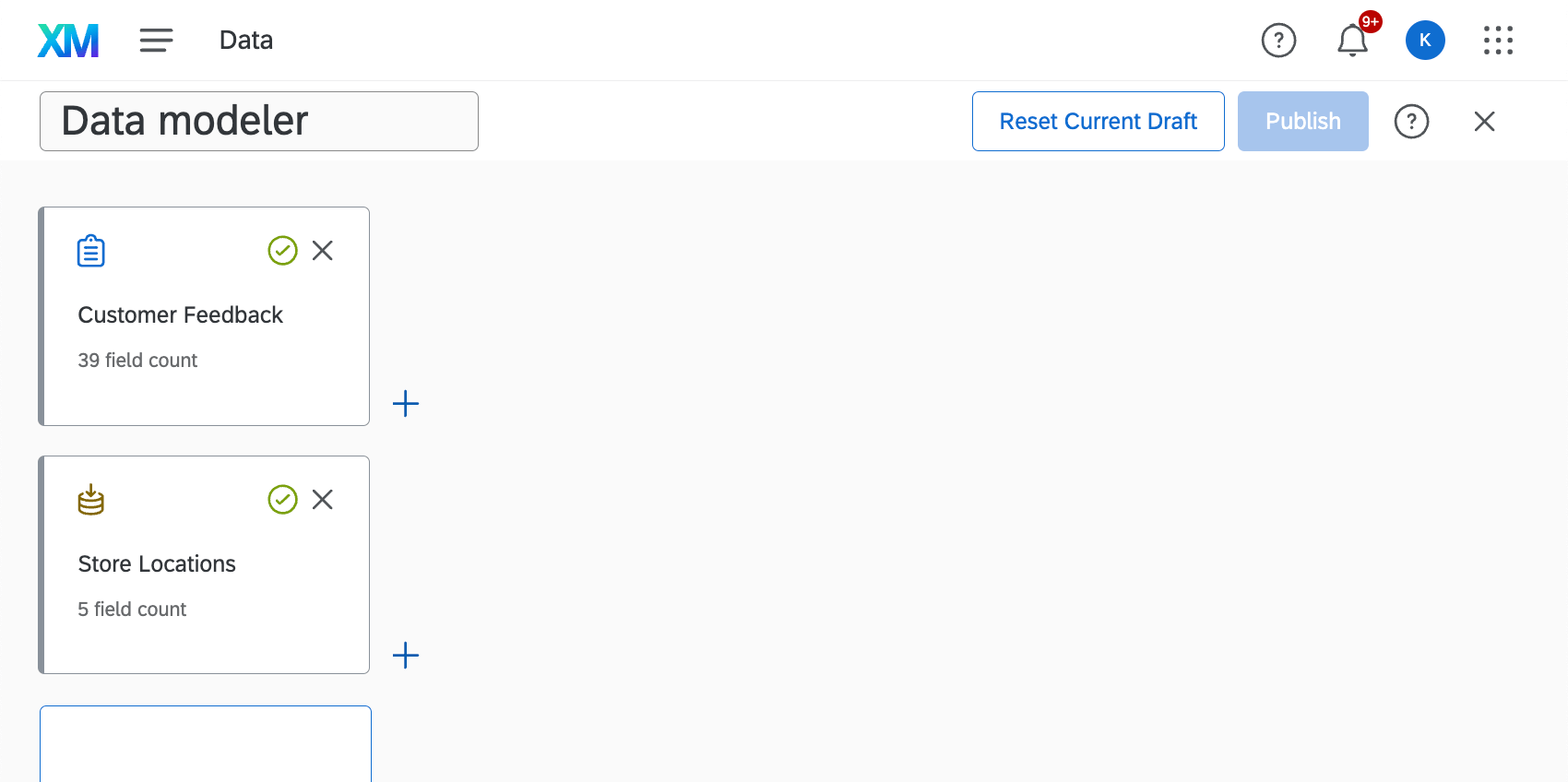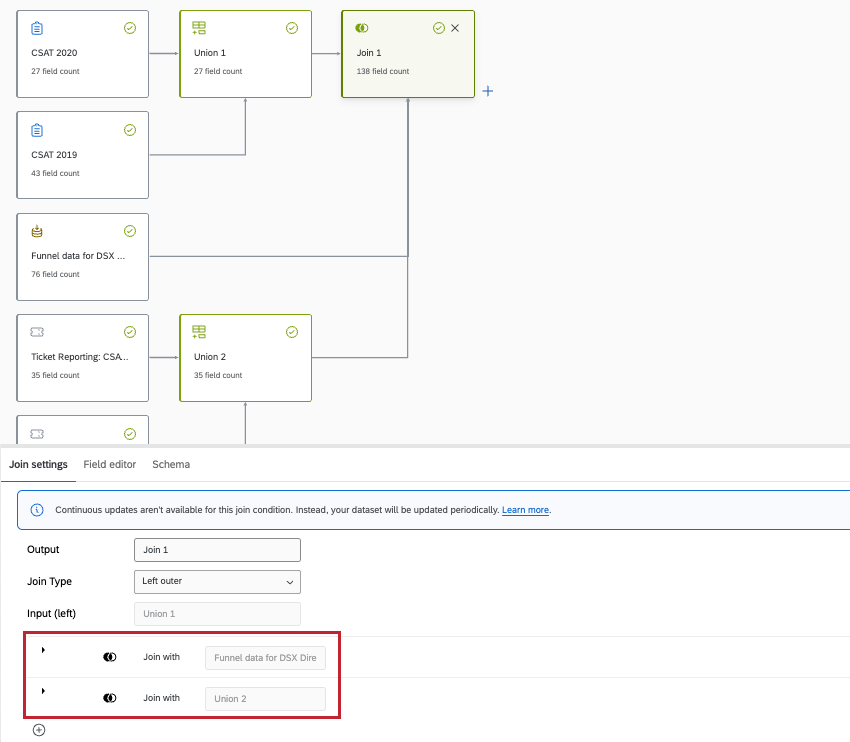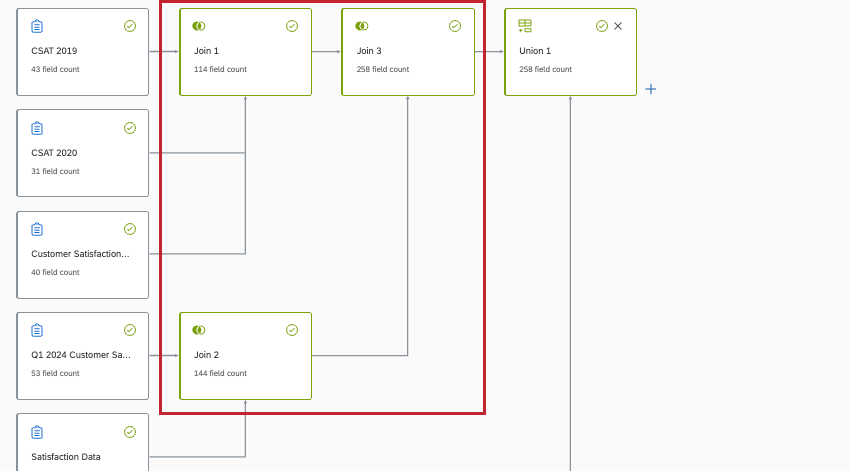Adhésion (CX)
À propos de Joins
Les jointures vous permettent de combiner des lignes provenant de 2 sources de données ou plus, sur la base d’une colonne de données connexe qu’elles partagent. L’utilisation d’une jointure permet de rassembler et d’analyser les données combinées de manière plus efficace, ce qui permet d’obtenir davantage d’informations.
Le modeleur de données CX prend principalement en charge les jointures externes gauches. Seules les jointures externes gauches sont mises à jour en permanence.
Clés d’entrée
Une clé de jointure est un champ qui permet de faire correspondre plusieurs ensembles de données, en identifiant les enregistrements à combiner. Par exemple, les identifiants uniques que vous associez aux données de votre tableau de bord, tels que les identifiants et les noms d’utilisateur. Les clés de jointure sont importantes pour s’assurer qu’une jointure est correctement mise en place.
Le modélisateur de données ne prend pas en charge les clés de jointure qui :
- Ont été recodés.
- Ont été éditées.
- Sont alimentés par n’importe quel champ de Text iq (par exemple, sujets, sentiments, possibilités d’action, etc.)
- Avoir plus de 50 000 valeurs uniques.
Ni la clé de jointure ajoutée à la côte à droite ni celle ajoutée à la côte à gauche ne prennent en charge ces configurations.
Comprendre les jointures externes gauches
Pour comprendre le fonctionnement d’une jointure externe gauche, prenons un exemple. Ici, nous allons ajouter plus d’informations sur l’emplacement d’un magasin aux commentaires des clients.
Regardez l’image de l’ensemble de données ci-dessous. La première source de données en haut est notre source de données “gauche”, et la deuxième source de données en bas est notre source de données “droite”.
Disons que ces tableaux représentent les données que vous pouvez trouver dans chaque enquête
:Rétroaction des clients (source gauche)
| Identifiant du client | Satisfaction (1-5) | Identifiant d’emplacement |
| 101 | 2 | 555 |
| 102 | 4 | 777 |
| 103 | 5 | 999 |
| 104 | 5 | 222 |
| 105 | 3 | 555 |
Locations (Right Source)
| Identifiant d’emplacement | Nom de l’emplacement |
| 555 | Provo |
| 777 | Dublin |
| 999 | Seattle |
| 1000 | Tokyo |
Vous choisissez de joindre les données sur la base de l’ID de localisation. Ce champ est appelé “clé de jointure”
Il s’agit des données propres au deuxième ensemble de données (à droite). Cette disposition serait supprimée
:
| Identifiant d’emplacement | Nom de l’emplacement |
| 1000 | Tokyo |
Il s’agit de la sortie finale, c’est-à-dire de toutes les données qui seront incluses dans vos résultats :
| Identifiant du client | Satisfaction (1-5) | Identifiant d’emplacement | Nom de l’emplacement |
| 101 | 2 | 555 | Provo |
| 102 | 4 | 777 | Dublin |
| 103 | 5 | 999 | Seattle |
| 104 | 5 | 222 | nul |
| 105 | 3 | 555 | Provo |
Remarquez que les résultats de Provo, Dublin et Seattle contiennent des colonnes de données provenant à la fois des sources de droite et de gauche, car ces lignes partagent des identifiants de lieux communs.
Il n’y avait pas de données sur les commentaires des clients pour Tokyo dans la Source de gauche, donc Tokyo n’est pas dans l’ensemble de données final. De plus, il n’y a pas de Locations avec l’ID 222, donc le nom de ce magasin est retourné comme “null”
Importance de clés de jointure uniquesComme les
clés de jointure permettent d’identifier les lignes qui doivent être combinées à partir des sources de gauche et de droite, nous vous recommandons de vous assurer que la clé de jointure que vous utilisez agit comme un identifiant unique. Dans le cas contraire, si plusieurs enregistrements de la source de droite correspondent à la clé de jointure de la source de gauche, seul l’un d’entre eux sera généralisé de manière aléatoire.
Exemple : Reprenons l’exemple que nous avons évoqué plus haut. Nous avons la même source gauche. Mais dans la bonne source, nous avons ces lignes :
| Identifiant d’emplacement | Nom de l’emplacement |
| 338 | Raleigh |
| 338 | Charlotte |
Dans la jointure résultante, seule l’une des 338 lignes sera sauvegardée, mais pas les deux.
Si la clé de jointure n’est pas unique pour chaque enregistrement d’une source droite et que vous souhaitez inclure tous les enregistrements de la source droite et de la source gauche, il convient d’utiliser une union. Les syndicats recueillent chaque dossier séparément au lieu de combiner les rangées d’informations.
Comprendre les jointures internes
Avec une jointure interne, l’ensemble de données fusionné qui en résulte ne comprend que les lignes correspondantes trouvées dans les deux ensembles de données. Étant donné que les jointures internes excluent les enregistrements manquants dans l’une ou l’autre source, les ensembles de données résultants ont tendance à comporter moins de colonnes vides et l’ordre des sources (gauche ou droite) a moins d’importance qu’avec d’autres types de jointures.
Disons que ces tableaux représentent les données que vous pouvez trouver dans chaque enquête
:Niveau de récompense des clients (source gauche)
| Identifiant du client | Nom | Niveau de récompense |
| 101 | Phil Stein | Émeraude |
| 102 | Amir Dar | Or |
| 103 | Beth Green | Argent |
| 104 | Lucia Vasquez | Émeraude |
Retour d’expérience en magasin (Right Source)
| Identifiant du client | Satisfaction (1-5) | Magasin |
| 101 | 1 | Provo |
| 104 | 3 | Provo |
| 113 | 5 | Scranton |
Vous choisissez de joindre les données sur la base de l’identifiant du client. Ce champ est appelé “clé de jointure”
Il s’agit de toutes les données de chaque source qui seraient exclues de l’ensemble de données final.
| Identifiant du client | Nom | Niveau de récompense | Satisfaction (1-5) | Magasin |
| 102 | Amir Dar | Or | Nul | Nul |
| 103 | Beth Green | Argent | Nul | Nul |
| 113 | Nul | Nul | 5 | Scranton |
  ;
Il s’agit du résultat final, c’est-à-dire de toutes les données qui seront incluses dans vos résultats:
| Identifiant du client | Satisfaction (1-5) | Nom | Magasin | Niveau de récompense |
| 101 | 1 | Phil Stein | Provo | Émeraude |
| 104 | 3 | Lucia Vasquez | Provo | Émeraude |
Même si ces sources sont reliées par l’identifiant du client, les clients portant les identifiants 102, 103 et 113 sont exclus de l’ensemble de données final parce qu’il leur manque trop d’informations. Seuls Phil (101) et Lucia (104) disposent de données complètes provenant des deux sources.
Comprendre les jointures externes complètes
Avec une jointure externe complète, l’ensemble de données fusionné qui en résulte comprend toutes les lignes des deux ensembles de données. Bien que les enregistrements soient appariés et fusionnés par clé de jointure, même les enregistrements pour lesquels il manque des données pour la clé de jointure seront inclus dans l’ensemble de données final.
Disons que ces tableaux représentent les données que vous pouvez trouver dans chaque enquête
:Niveau de récompense des clients (source gauche)
| Identifiant du client | Nom | Niveau de récompense |
| 101 | Phil Stein | Émeraude |
| 102 | Amir Dar | Or |
| 104 | Lucia Vasquez | Émeraude |
| Nul | Beth Green | Argent |
Retour d’expérience en magasin (Right Source)
| Identifiant du client | Satisfaction (1-5) | Magasin |
| 101 | 1 | Provo |
| 104 | 3 | Provo |
| 113 | 5 | Scranton |
Vous choisissez de joindre les données sur la base de l’identifiant du client. Ce champ est appelé “clé de jointure”
Il s’agit de la sortie finale, c’est-à-dire de toutes les données qui seront incluses dans vos résultats.
| Identifiant du client | Satisfaction (1-5) | Nom | Magasin | Niveau de récompense |
| 101 | 1 | Phil Stein | Provo | Émeraude |
| 102 | Nul | Amir Dar | Nul | Or |
| 104 | 3 | Lucia Vasquez | Provo | Émeraude |
| 113 | 5 | Nul | Scranton | Nul |
| Nul | Nul | Beth Green | Nul | Argent |
Remarquez qu’aucune donnée n’est exclue. Même Beth Green, dont les données manquent pour l’identification du client, est incluse dans les résultats. S’il y a plusieurs lignes d’ID client nulles, chacune de ces lignes sera incluse et restera un enregistrement distinct et unique.
Création de jointures
- Créer un modèle de données.
- Ajoutez au moins 2 sources de données à votre modèle de données.
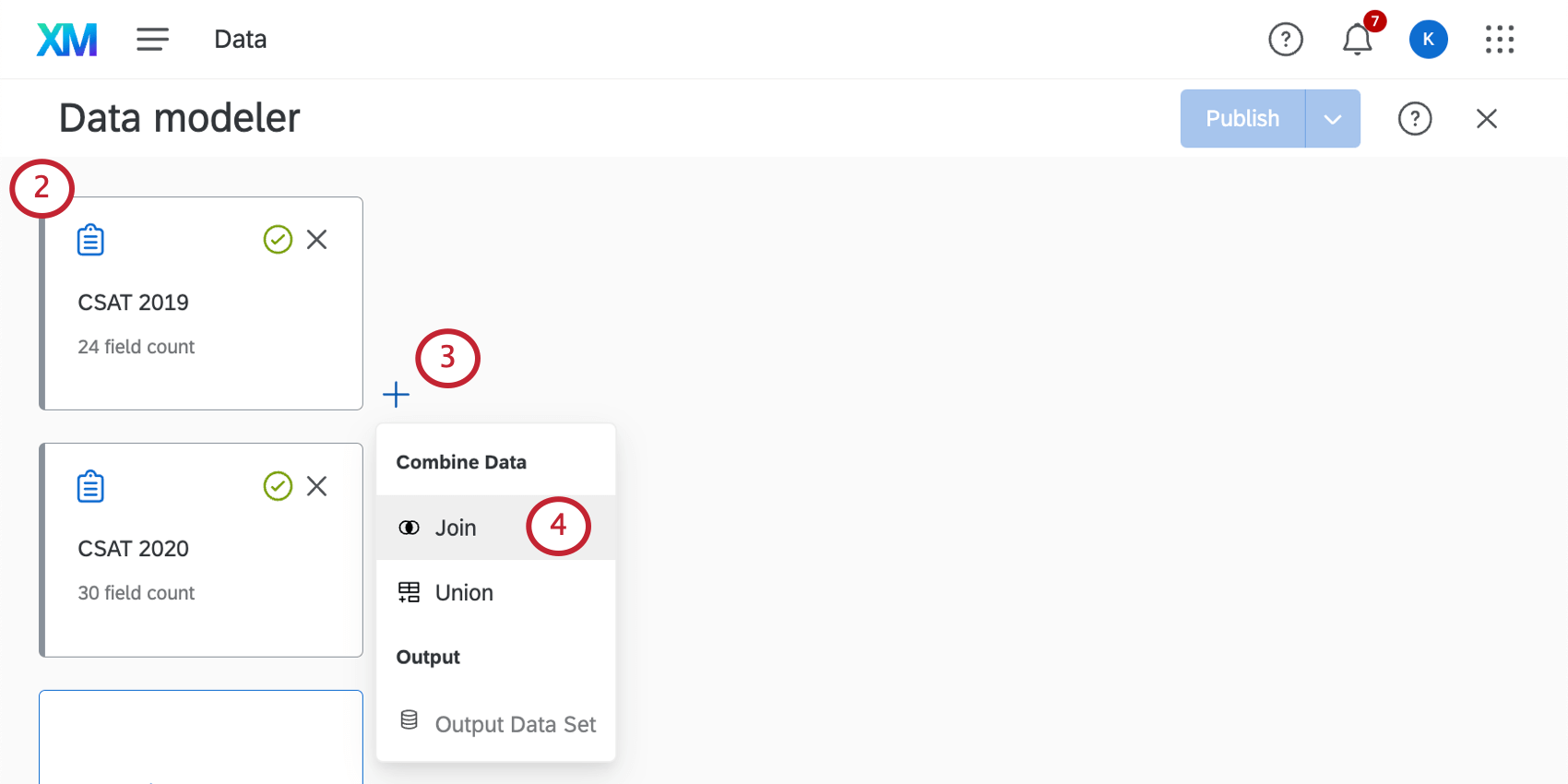 Astuce : Veillez à inclure tous les champs dont vous avez besoin dans vos sources de données, y compris le champ commun que vous utiliserez pour joindre vos données (par exemple, un identifiant unique).
Astuce : Veillez à inclure tous les champs dont vous avez besoin dans vos sources de données, y compris le champ commun que vous utiliserez pour joindre vos données (par exemple, un identifiant unique). - Cliquez sur le signe plus ( + ) suivant la source de données que vous souhaitez utiliser comme source de données de gauche.
- Sélectionnez Join.
- Nommez la sortie. Ceci est utile si vous prévoyez d’ajouter plusieurs jointures à votre ensemble de données.
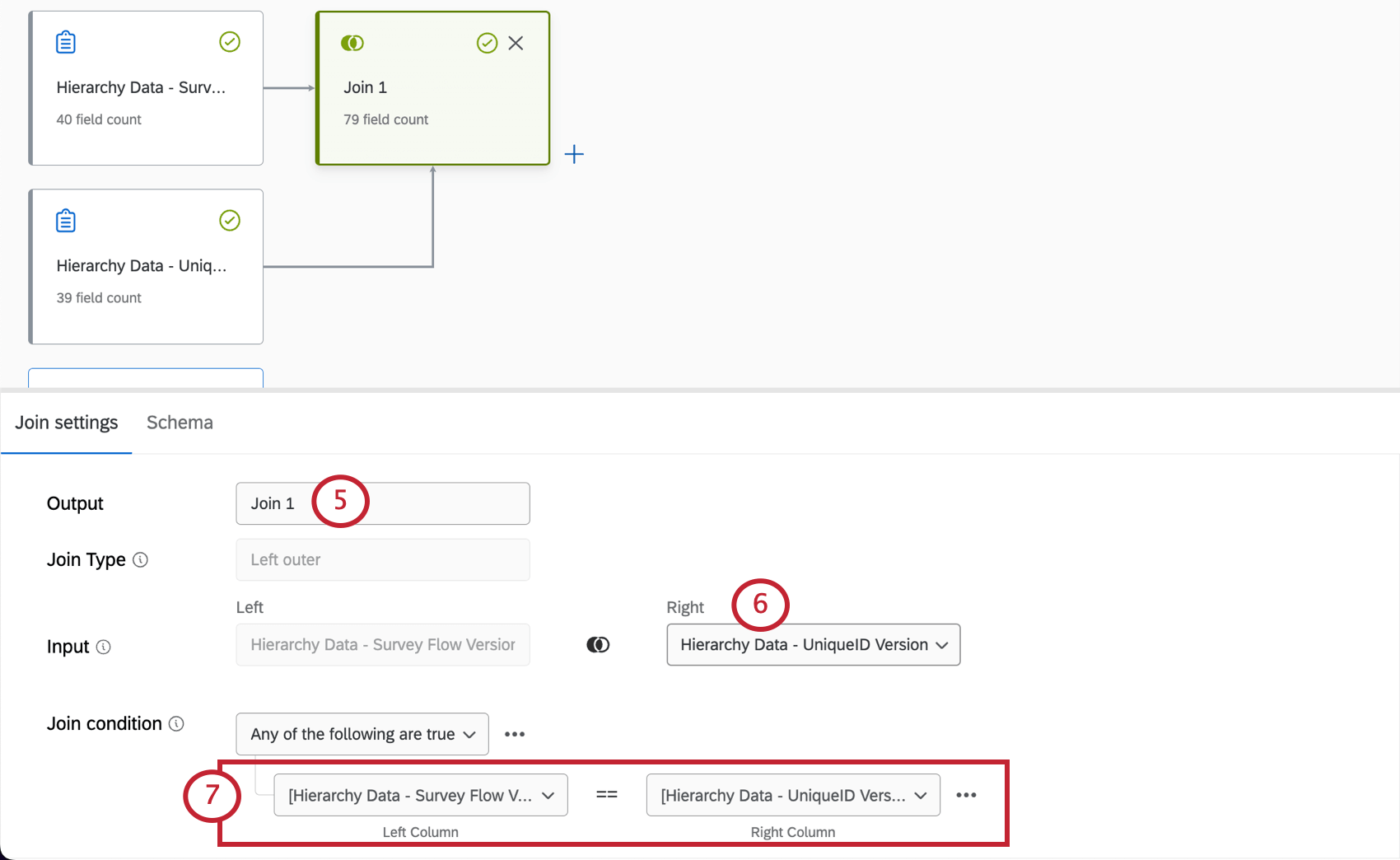
- Sous Input, sélectionnez la source de données Right.
- Créez une condition de jointure. Faites correspondre le champ que chaque ensemble de données a en commun.
Exemple : Ici, nous faisons correspondre notre champ d’identification unique de chaque source de données l’une à l’autre.Astuce : Presque tous les types de champ peuvent être utilisés dans des conditions de jointure, à l’exception des champs Date et des champs Ensemble de textes à réponses multiples. Nous vous recommandons vivement d’utiliser un identifiant unique qui corresponde aux deux sources de données.
- Vous pouvez créer des jointures distinctes dans le même ensemble de données. Dans cette capture d’écran, vous joindriez les données de l’Enquête 2022 et de l’Actionnabilité, mais pas les deux premières sources de données.
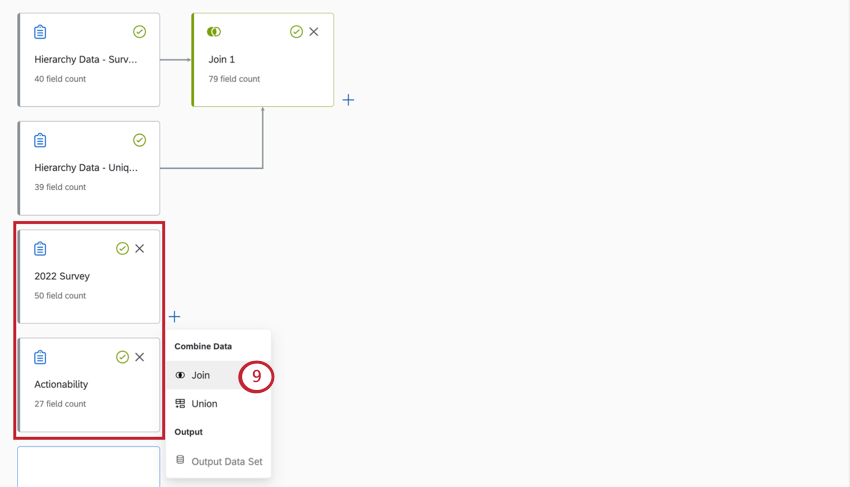
- Terminez la création de votre modèle de données avec un ensemble de données de sortie.
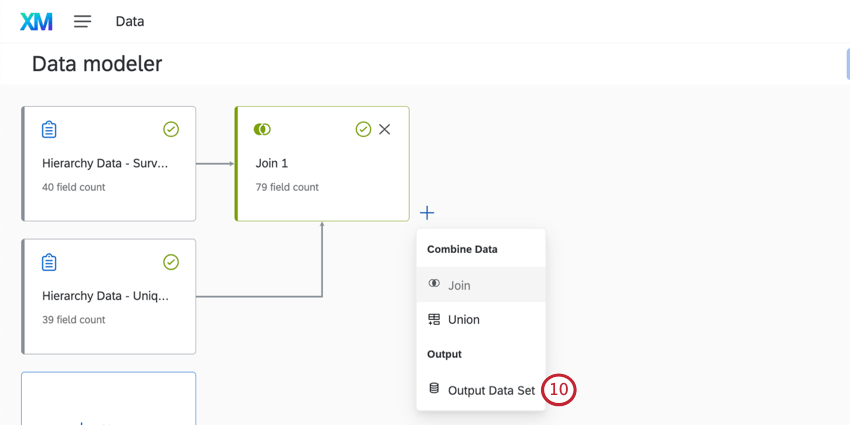
Utilisation de jointures auxiliaires
Les jointures auxiliaires vous permettent de joindre plusieurs sources avec la même condition de jointure. Elles sont donc utiles lorsque vous souhaitez créer plusieurs jointures qui se chevauchent en utilisant les mêmes sources de données.
Plus tôt, nous avons expliqué comment les jointures externes gauches fonctionnent avec deux sources : une source droite et une source gauche. Les jointures auxiliaires vous permettent de définir plusieurs sources de droite pour la même source de gauche dans une jointure.
Exemple de jointure auxiliaire
Supposons que vous disposiez d’une base de données de clients dont les noms sont associés à des identifiants. Vous disposez de deux années d’enquêtes pour recueillir les réactions des clients. Dans l’exemple ci-dessous, nous trouverons le taux de satisfaction et le nom du client pour les commentaires soumis en 2020 et 2021.
Liste des clients (source gauche)
| Identifiant du client | Nom du client |
| 101 | Jimmy Horowitz |
| 102 | Deepti Pathan |
| 103 | Gina Chung |
| 104 | Daniel Wagner |
Customer Feedback 2020 (Right Source)
| Identifiant du client | Satisfaction (1-5) |
| 101 | 2 |
| 102 | 4 |
| 103 | 5 |
Feedback client 2021 (source de droit auxiliaire)
| Identifiant du client | Satisfaction (1-5) |
| 101 | 3 |
| 104 | 5 |
| 838 | 4 |
Vous joignez les données sur la base de l’ID de localisation.
Il s’agit de la sortie finale, c’est-à-dire de toutes les données qui seront incluses dans vos résultats :
| Identifiant du client | Nom du client | Satisfaction 2020 | Satisfaction 2021 |
| 101 | Jimmy Horowitz | 2 | 3 |
| 102 | Deepti Pathan | 4 | nul |
| 103 | Gina Chung | 5 | nul |
| 104 | Daniel Wagner | nul | 5 |
Remarquez que les données de 2020 et 2021 sont devenues des colonnesdistinctes dans le même ensemble de données de sortie.
Vous remarquerez que Jimmy est le seul client à avoir soumis un retour d’information pour les deux années, de sorte que ses deux colonnes contiennent des valeurs. Tous les autres ont une cellule vide, “nulle”, sous l’année du retour d’information qu’ils n’ont pas reçu.
Les listes de clients portant l’identifiant “838” ont été exclues de la source de données finale, car la liste des clients ne comportait pas de nom/enregistrement correspondant à cet identifiant. Voir Comprendre les jointures externes gauches pour une explication de la manière dont les données sont exclues.
Création d’une jointure auxiliaire
- Cliquez sur une jointure existante.
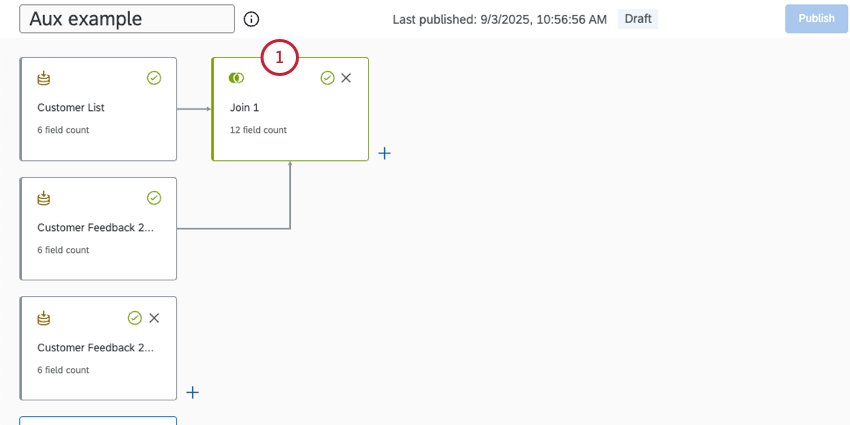
- Restez dans les paramètres de Join.
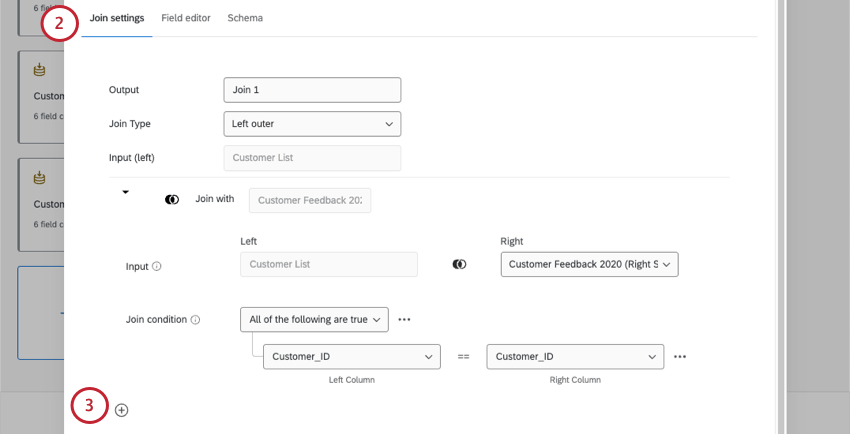
- Tout en bas, cliquez sur le signe plus ( + ).
- Sélectionnez l’entrée de droite pour la nouvelle et deuxième jointure.
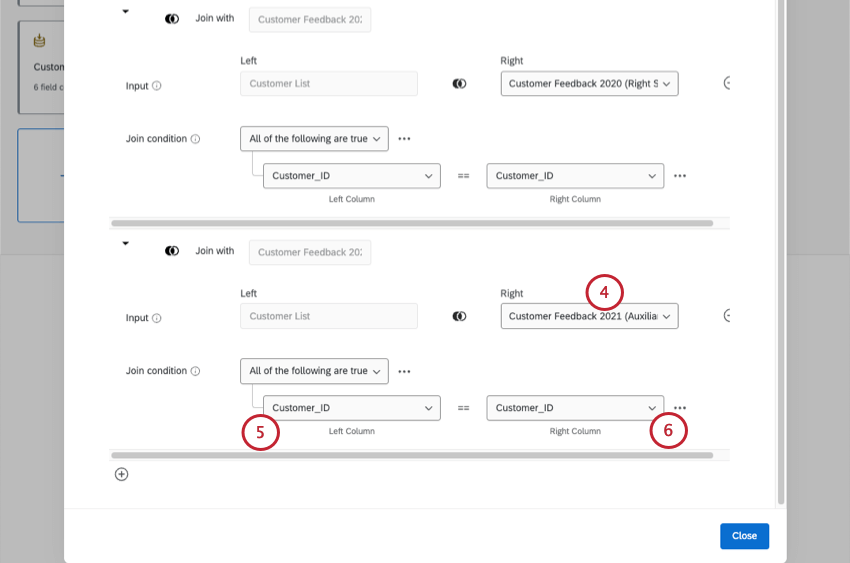 Exemple : Il s’agit de la deuxième source que vous souhaitez joindre à votre source de gauche. Dans notre exemple ci-dessus, il s’agirait de l’enquête sur les réactions des clients en 2021.
Exemple : Il s’agit de la deuxième source que vous souhaitez joindre à votre source de gauche. Dans notre exemple ci-dessus, il s’agirait de l’enquête sur les réactions des clients en 2021. - Ensemble de conditions de la colonne de gauche.
- Ensemble de conditions de la colonne de droite.
Répéter les étapes si nécessaire pour ajouter d’autres raccords auxiliaires.
Éviter les jointures en chaîne
Un modèle de données peut comporter plusieurs jointures. Cependant, il est important de faire attention à la manière dont ces jointures interagissent (ou n’interagissent pas). Les modèles de données ne prennent actuellement pas en charge les jointures enchaînées.
Une jointure chaînée est différente d’une jointure auxiliaire. Dans une jointure chaînée, vous créez une jointure avec une autre jointure à l’intérieur.
L’exemple ci-dessous est une jointure auxiliaire et est pris en charge. Notez que la jointure est définie à l’intérieur du même nœud unique, avec des sources qui se chevauchent :
L’exemple ci-dessous est une jointure en chaîne et n’est pas pris en charge. Notez qu’il y a des jointures séparées à l’intérieur d’autres jointures.